Aggiungi nuovo stato attività
NOTA: Questa funzione è disponibile a partire dalla versione 1.6.2
Per impostazione predefinita Il nostro CRM viene fornito con 5 stati predefiniti, Non avviati, In Progress, Test, In attesa di feedback, Completa ma è possibile iniettare nuovi stati con un semplice hook d'azione per soddisfare le vostre esigenze.
Supponiamo che tu abbia alcune conoscenze di base della lettura del codice php per questo articolo, ma non sarà così difficile se non hai. Puoi semplicemente copiare e incollare il codice e regolare le chiavi per le tue esigenze (vedi sotto spiegazione delle chiavi sotto).
In questo esempio si aggiungono 2 nuovi stati di attività con il nomeIn attesaepronto per la produzione
Vedi sotto esempi di codice che devi aggiungere inapplicazione/aiuto/my_functions_helper.phpfile (creare il file se non esiste)
<?php// Versione 2.3.0 e versioni successivehooks()->add_filter('before_get_task_statuses','my_add_custom_task_status');// Prima della versione 2.3.0// Decommentare il codice sottostante e rimuovere il codice sopra se si utilizza la versione precedente poi 2.3.0// add_action('before_get_task_statuses','my_add_custom_task_status');funzione my_add_custom_task_status($current_statuses){// Spingere nuovo stato agli stati correnti$current_statuses[] = array('id'=>50, // nuovo stato con id 50'color'=>'#989898','nome'=>'On Hold','ordine'=>10,'filter_default'=>vero, // true o falso);// Spingere un altro stato (eliminare questo codice se è necessario aggiungere solo 1 stato)$current_statuses[] = array('id'=>51, //nuovo stato con nuovo id 51'colore'=>'#be51e0','name'=>'Pronto per la produzione','ordine'=>11,'filter_default'=>vero // true o falso);// Restare gli statirestituire $current_statuses;}- id- L'id dello stato dell'attività, la sua raccomandata aaggiungere numero id più altoper evitare di sovrapporre gli id di sistema predefinito per gli stati dell'attività. Eq ora attualmente ci sono stati stati di attività con id 1, 2, 3, 4 e 5 e in un futuro se nuovi stati di attività predefiniti vengono aggiunti con un id 6 e hai già iniettato il proprio stato con id 6 può causare problemi.Non è consigliabile modificare l'ID dopo che ci sono attività che utilizzano l'id di stato.
- colore- Colore per questo stato in formato esagonale.
- nome- Il nome dello stato che verrà visualizzato agli utenti.
- ordine- L'ordine dello stato, eq per ordine kanban.
- filter_default- Questa opzione viene utilizzata se si desidera escludere le attività che utilizzano questo stato per impostazione predefinita per essere incluse nelle tabelle degli elenchi. Eq se questa opzione è falsa quando si accede all'area elenchi attività (liste di attività principali o correlati) per impostazione predefinita le attività che utilizzano a questo stato non verranno visualizzate e si sarà bisogno manualmente per utilizzare i filtri da includere nella tabella. Un semplice esempio qui può essere eq se si aggiunge stato Annullato, non sarà necessario attività cancellate da visualizzare per impostazione predefinita nella tabella.
Dopo aver modificato il codice in base alle tue esigenze salvare il file my_functions_helper.php e sarai in grado di vedere i tuoi nuovi stati delle attività.
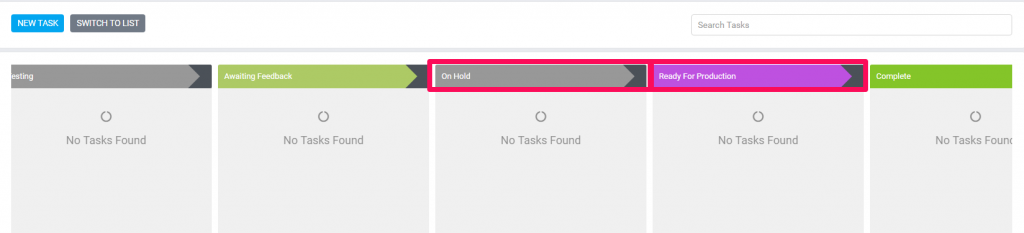
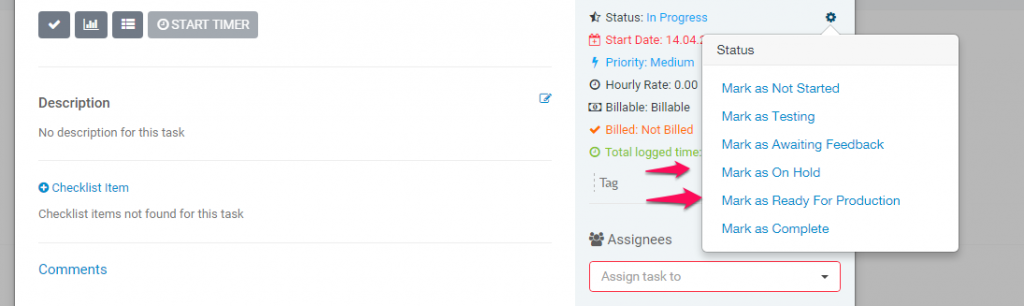
Related Articles
Aggiungi nuovo stato del progetto
Per impostazione predefinita Il nostro CRM viene fornito con 5 stati predefiniti, Non iniziato, In corso, On Hold, Cancelled, Finito ma è possibile iniettare nuovi stati con semplice gancio d'azione per soddisfare le vostre esigenze. Gli statiNon ...Nuovo progetto
Per creare un nuovo progetto vai a Progetti dal menu da parte e fai clicNuovo progettosul pulsante in alto a sinistra. Nome del progetto - Il nome del progetto - Visibile al cliente Seleziona cliente Tipo di fatturazione - ci sono 3 tipi di ...Aggiungi articoli/prodotti
Creare un nuovo articolo Per creare nuove voci dal menu amministratore principale passare aVendite->Argentie fare clic sul pulsante in alto a sinistraNuovo articolo. Descrizione- Dare all'articolo breve descrizione dell'intestazione dell'articolo. ...Nuovo contatto cliente
Nuovo contatto Per creare un nuovo contatto con il cliente, aprire il profilo cliente nell'area amministratore che si desidera creare il contatto, quindi fare clic sulla scheda Contatti. Per creare nuovi contatti relativi a questo cliente clicca ...Attività ricorrenti
Le attività ricorrenti sono una funzionalità che consente di creare attività che si ripeteranno in un determinato periodo. Per creare attività ricorrente vai alMenu attivitànell'area amministratore e fai clic sul pulsante in alto a sinistraNuovo ...